流程连接器
连接器是特殊的窗口部件,用于连接流程图中的形状,图像和快照窗口部件。 连接器的每一端都锚定到目标部件上的连接器点,并且在画布上移动目标部件时,连接器会自动重排以保持连接状态。
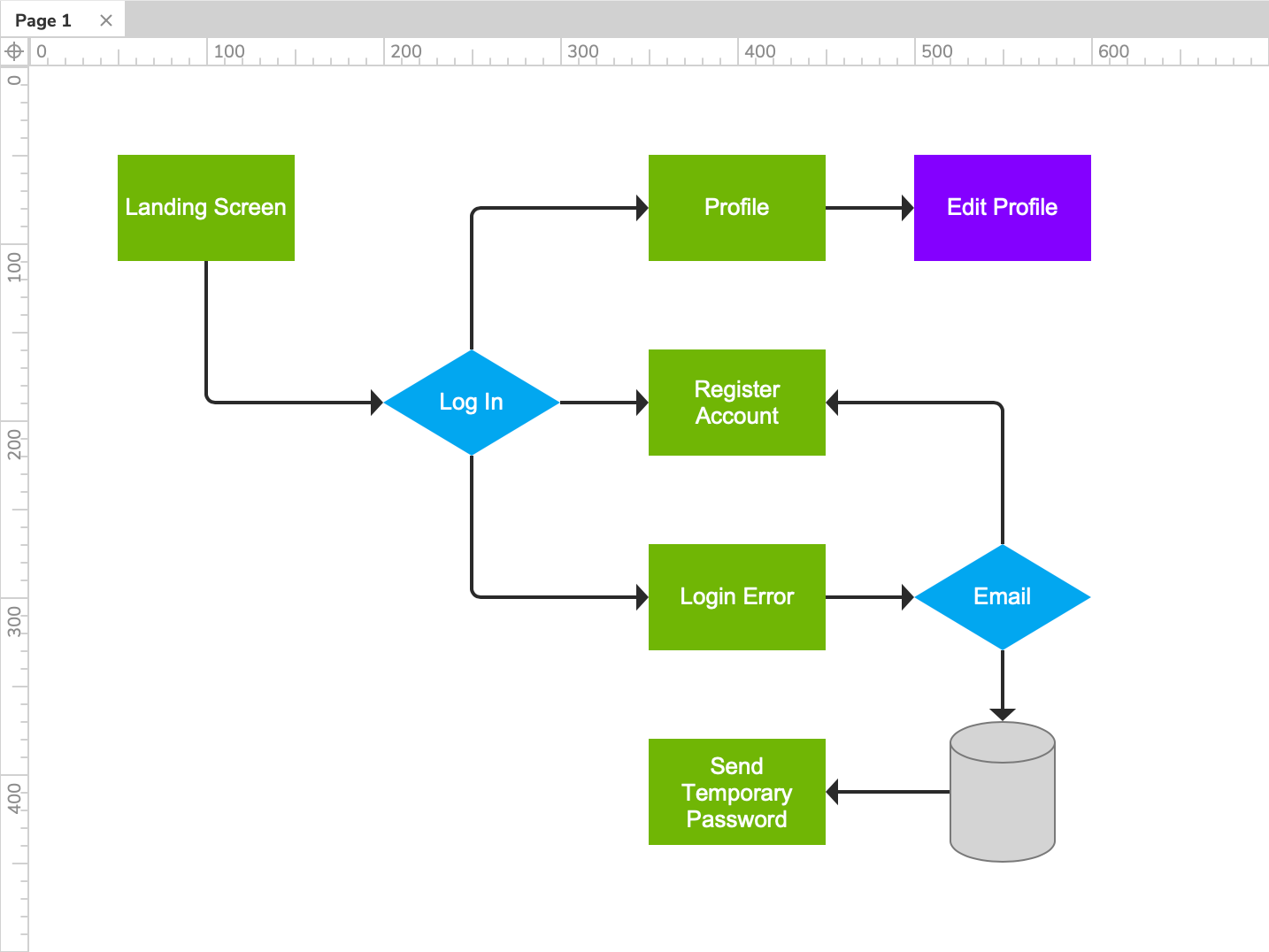
链接部件
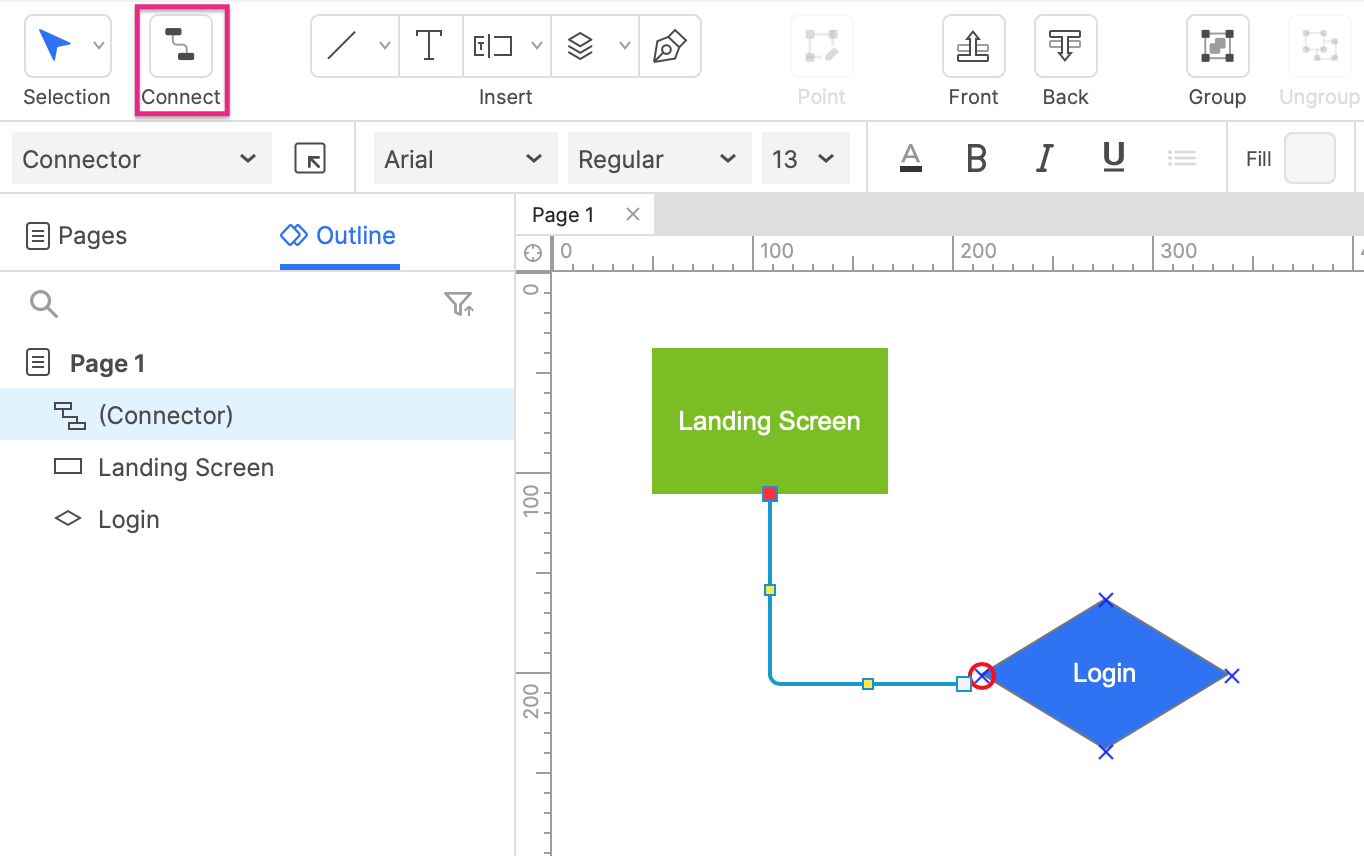
要在两个部件之间绘制连接器,请单击用户界面左上角的“连接”图标以将画布置于连接器模式。 在连接器模式下,你可以将鼠标悬停在部件上以查看其连接点。 单击并拖动从一个部件上的连接器点到另一个部件上的点,以在它们之间绘制一个连接器。
编辑连接器点
形状,图像和快照窗口部件默认情况下具有四个连接器点,在每个窗口小部件的侧面各一个。 你可以根据需要添加更多点,删除点和重新放置点。 为此,右键单击窗口部件,然后选择变换形状→编辑连接器点。 要添加连接器点,请在窗小部件上的任意位置单击。 右键单击一个连接器点以将其删除,或选择它并按DELETE。 要将现有连接器点移动到其他位置,请将其拖动(这还将移动连接到该点的所有连接器部件)。 | 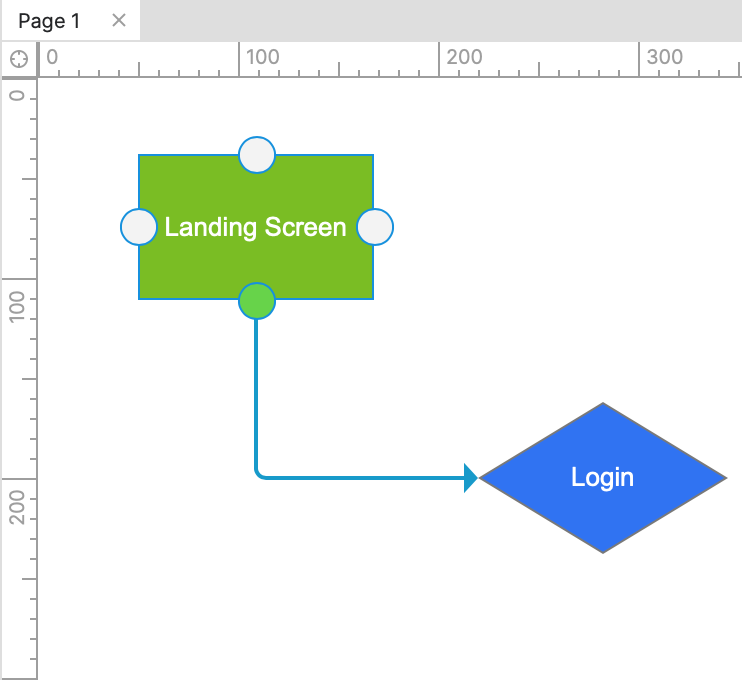 |
|---|
路径连接器
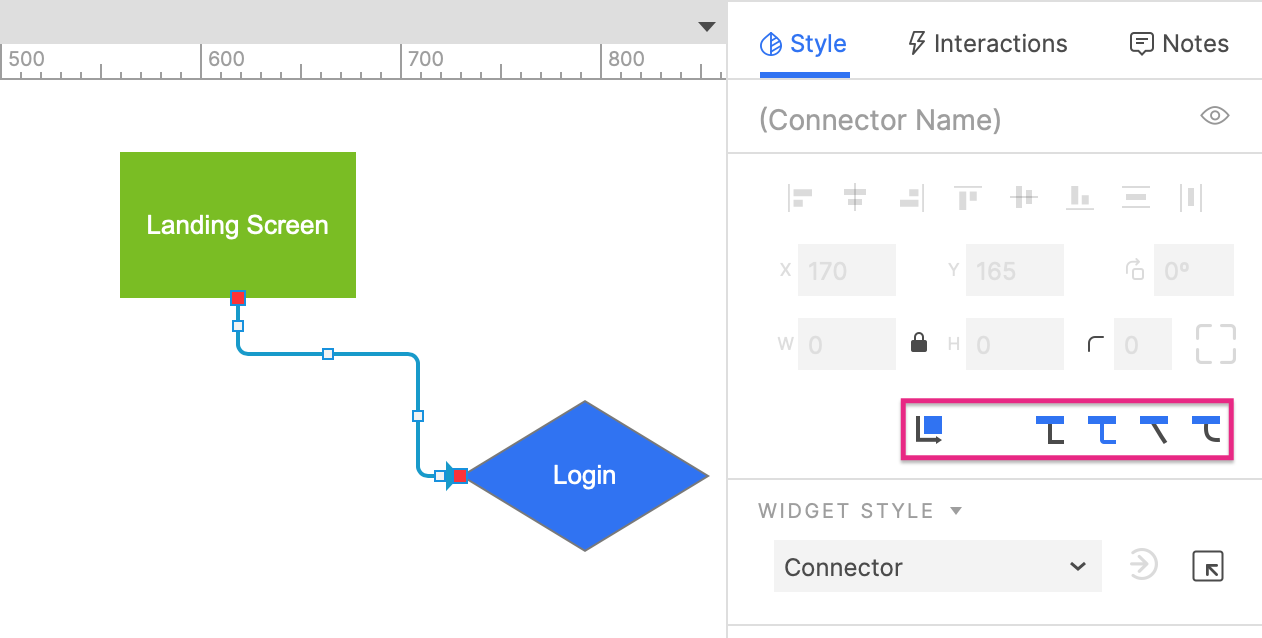
更改路径
默认情况下,连接器遵循它们所锚定的两点之间的最短路径。 但是,你可以手动更改连接器的路径,方法是选择连接器并沿其路径拖动任何手柄以重新放置连接器的该部分。
要将连接器恢复为其默认路径,请选择它,然后单击“样式”窗格的“位置和大小”部分中的“重排”图标。
更改路线类型
你可以通过选择连接器并在“样式”窗格的“位置和大小”部分中单击以下选项之一来更改其路径类型:
- 直角折线 (默认)
- 圆角角折线
- **直线**
- 曲线
线性和箭头
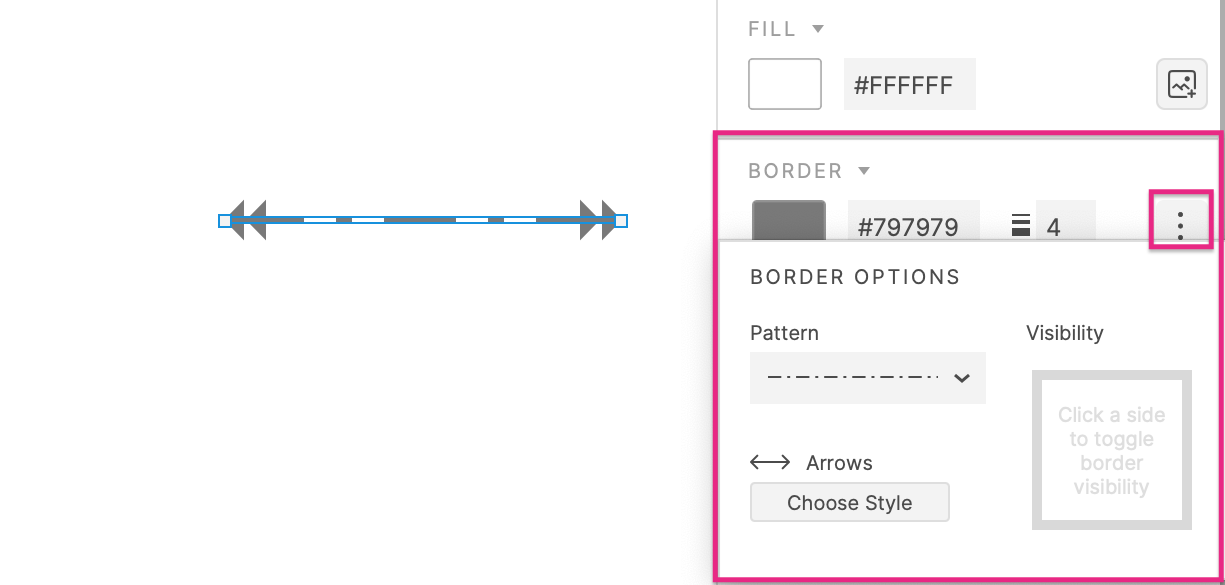
可以使用“样式”窗格中的以下“边框”属性来为连接器设置样式:
- 颜色
- 线宽
- 线型
- 箭头
添加和编辑文本
你可以通过以下任何选项将文本添加到连接器部件或编辑其当前文本:
- 双击连接器以进入文本编辑模式
- 选择连接器,然后按Enter键进入文本编辑模式
- 选择连接器并开始输入。 (仅当你禁用了单键快捷方式时,此选项才可用)